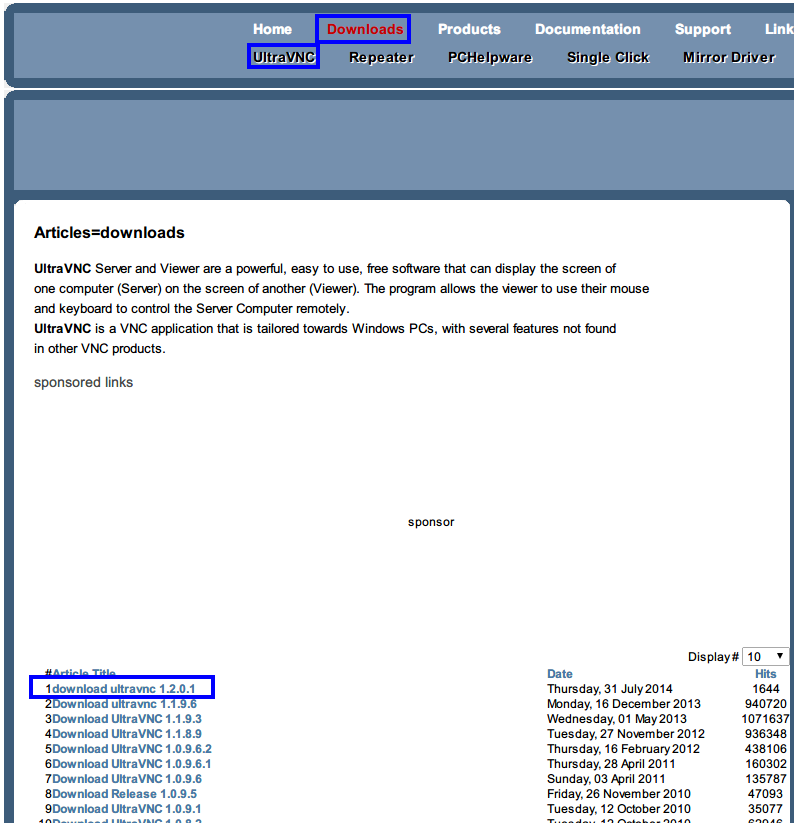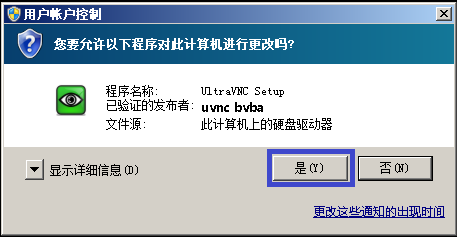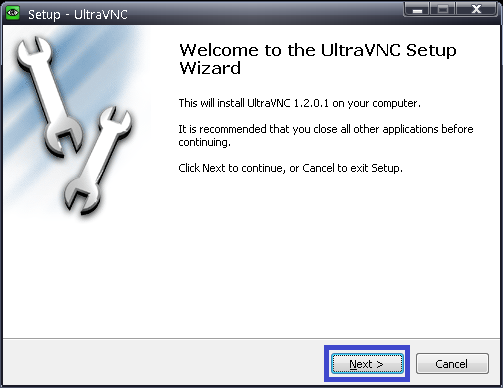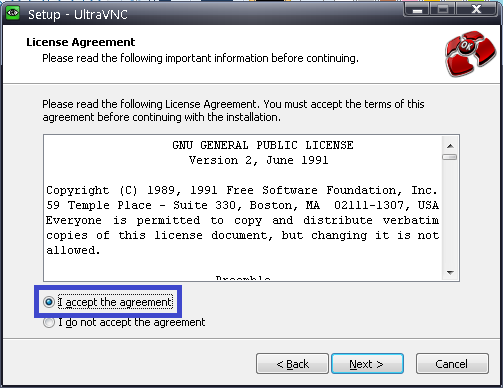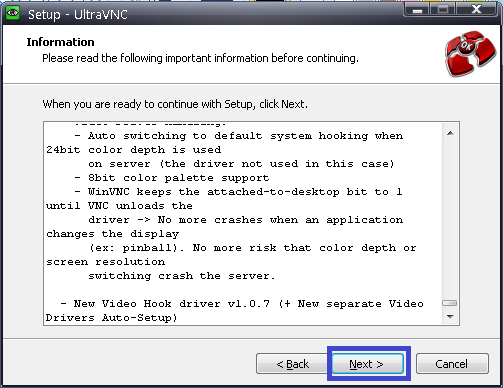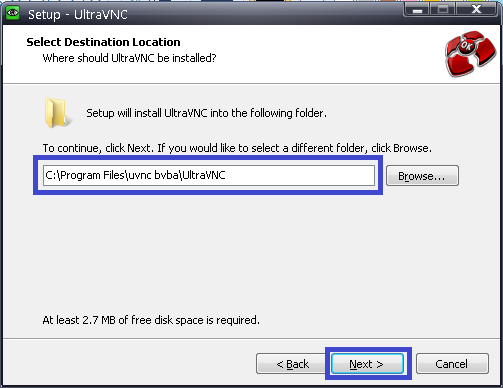"如何使用UltraVNC" 修訂間的差異
出自 YTYZX有图有真相的百科
| 行 2: | 行 2: | ||
1.首先到官网下载相应版本源程序(本例中为Windows 32位),官网下载地址:http://www.uvnc.com/downloads/ultravnc.html, 或者直接点击[http://www.uvnc.com/downloads/ultravnc.html 官网下载] | 1.首先到官网下载相应版本源程序(本例中为Windows 32位),官网下载地址:http://www.uvnc.com/downloads/ultravnc.html, 或者直接点击[http://www.uvnc.com/downloads/ultravnc.html 官网下载] | ||
[[File:UltraVNC1.png]] | [[File:UltraVNC1.png]] | ||
| + | |||
| + | == 非域环境 == | ||
| + | 2.点击源程序,出现“用户帐户控制”窗口,直接点击“是(Y)”。 | ||
| + | [[File:UltraVNC2.png]] | ||
| + | 3.出现向导界面,直接点击“Next>”继续。 | ||
| + | [[File:UltraVNC3.png]] | ||
| + | 4.弹出许可证界面,选择“I accept the agreement”并点击“Next>”继续。 | ||
| + | [[File:UltraVNC4.png]] | ||
| + | 5.直接点击“Next>”继续。 | ||
| + | [[File:UltraVNC5.png]] | ||
| + | 6.弹出安装路径选择界面,可根据自己需求修改,一般保存默认即可,点击“Next>”继续。 | ||
| + | [[File:UltraVNC6.png]] | ||
於 2014年8月2日 (六) 20:45 的修訂
UltraVNC是一款開源的螢幕畫面分享及遠端操作軟體,常用於遠程控制其他電腦,可跨平台使用,例如可用Windows連線到Linux電腦,反之亦然。其Windows版本支持AD(Active Directory)帳號密碼認證,使之適合於域環境下網絡管理員使用。
1.首先到官網下載相應版本源程序(本例中為Windows 32位),官網下載地址:http://www.uvnc.com/downloads/ultravnc.html, 或者直接點擊官網下載
非域環境
2.点击源程序,出现“用户帐户控制”窗口,直接点击“是(Y)”。
3.出现向导界面,直接点击“Next>”继续。
4.弹出许可证界面,选择“I accept the agreement”并点击“Next>”继续。
5.直接点击“Next>”继续。
6.弹出安装路径选择界面,可根据自己需求修改,一般保存默认即可,点击“Next>”继续。